როგორ ჩართოთ Bluetooth Mac-ზე
რა უნდა იცოდეთ
- Apple მენიუ > სისტემის პარამეტრები > Bluetooth > ჩართეთ Bluetooth Bluetooth-ის ჩასართავად.
- გარდა ამისა, დააწკაპუნეთ Control Center მენიუს ზოლზე და დააწკაპუნეთ ბლუთუზი.
- თუ არ გაქვთ მომუშავე მაუსი, თქვით „Hey Siri, ჩართეთ Bluetooth“.
ეს სტატია განმარტავს, თუ როგორ უნდა ჩართოთ Bluetooth Mac-ზე. იგი განიხილავს ამის გაკეთების სამ გზას, მათ შორის როგორ ჩართოთ Bluetooth მაუსის ან კლავიატურის გარეშე; ის ასევე ეხება ახალი მოწყობილობის დაწყვილებას და რა უნდა გააკეთოს, თუ ის არ იმუშავებს.
როგორ ჩართოთ Bluetooth თქვენს Mac-ზე
ამ დღეებში Mac-ების უმეტესობას აქვს Bluetooth ჩართული. თუმცა, თუ თქვენი მოწყობილობა გამონაკლისია ან ის გამორთულია, აი, როგორ ჩართოთ Bluetooth თქვენს Mac-ზე.
-
თქვენს Mac-ზე დააწკაპუნეთ Apple-ის ხატულაზე მენიუს ზოლზე.
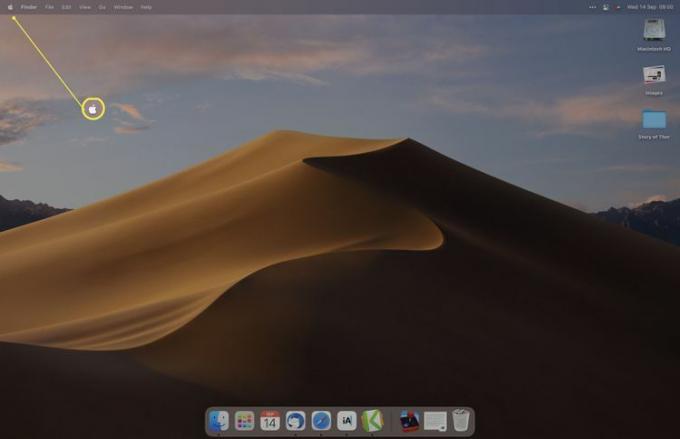
-
დააწკაპუნეთ სისტემის პრეფერენციები.
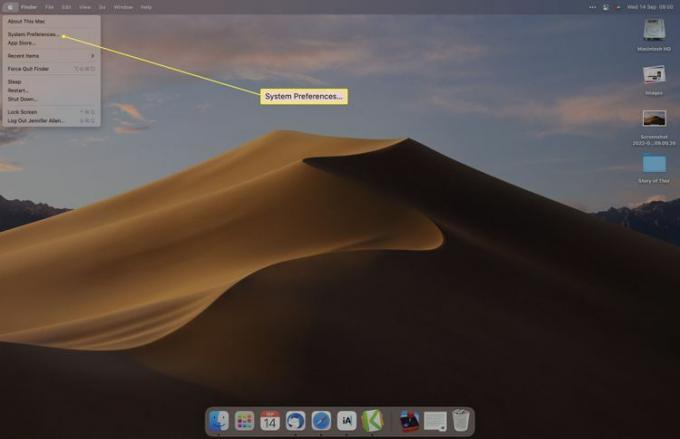
-
დააწკაპუნეთ ბლუთუზი.
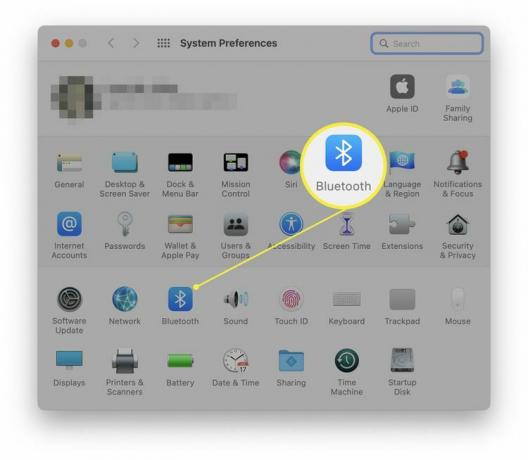
-
დააწკაპუნეთ ჩართეთ Bluetooth.
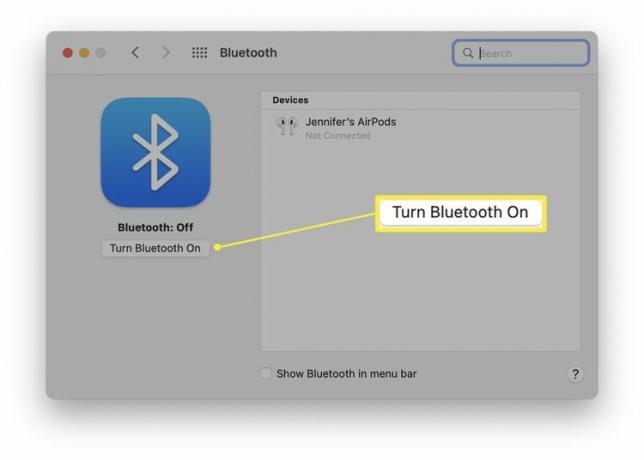
Bluetooth ახლა ჩართულია და მზად არის მოწყობილობებთან დასაწყვილებლად.
როგორ ჩართოთ Bluetooth თქვენს Mac-ზე მაუსის ან კლავიატურის გარეშე
თუ Bluetooth გამორთულია და ის გჭირდებათ თქვენი მაუსის ან კლავიატურის გამოსაყენებლად, შეგიძლიათ გამოიყენოთ USB მაუსი ან კლავიატურა თქვენს Mac-ზე წვდომისთვის და ხელახლა ჩართოთ Bluetooth. თუ არ გაქვთ, აი, როგორ ჩართოთ Bluetooth თქვენი ხმის გამოყენებით.
სანამ თქვენი Mac ჩართულია, თქვით „Hey Siri, ჩართეთ Bluetooth“. Bluetooth ჩართული იქნება და თქვენი მაუსი და კლავიატურა მალე ხელახლა დაუკავშირდება.
უკვე დაგჭირდებათ ჩართულია Siri თქვენს Mac-ზე.
როგორ ჩართოთ Bluetooth საკონტროლო ცენტრის გამოყენებით
ასევე შესაძლებელია Bluetooth-ის ჩართვა მენიუს ზოლში საკონტროლო ცენტრის გამოყენებით. აი რა უნდა გააკეთო.
-
მენიუს ზოლში დააწკაპუნეთ Კონტროლის ცენტრი.
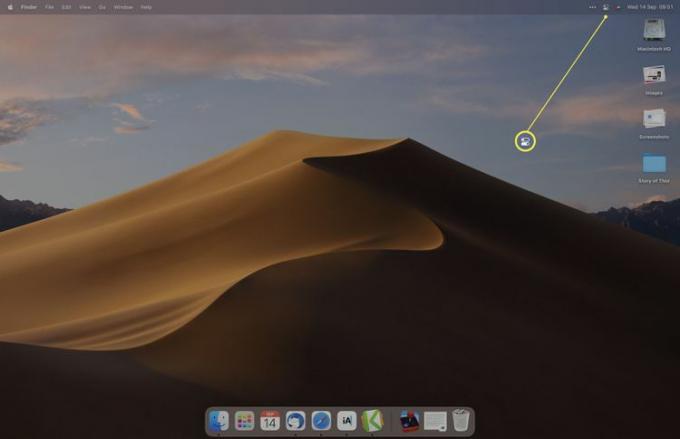
-
დააწკაპუნეთ ბლუთუზი რომ ჩართოთ.
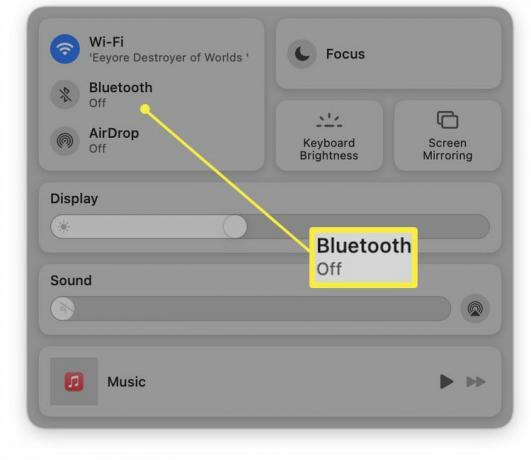
Bluetooth ახლა ჩართულია.
როგორ დავაწყვილოთ ახალი მოწყობილობა
როდესაც Bluetooth ჩართულია, ახალი მოწყობილობების დაწყვილება დაგჭირდებათ. აი, როგორ დააწყვილოთ ახალი მოწყობილობა.
-
Bluetooth განყოფილებიდან სისტემის პრეფერენციებში, დაელოდეთ მოწყობილობის გამოჩენას სიაში.
მოწყობილობა უნდა იყოს ჩართული და იყოს დაწყვილების რეჟიმში. თქვენ უნდა წაიკითხოთ ინსტრუქციები, რომლებიც მოჰყვა მოწყობილობას, რომლის დაწყვილებას ცდილობთ, მაგრამ, როგორც წესი, არის ფიზიკური ღილაკი, რომელსაც ერთი წუთით დააჭერთ მოწყობილობას დაწყვილების რეჟიმში გადასასვლელად.
დააწკაპუნეთ დაკავშირება.
-
დაელოდეთ მოწყობილობის დაკავშირებას.
ზოგიერთ მოწყობილობას დაგჭირდებათ PIN-ის შეყვანა, რომელიც ნაჩვენებია თქვენს Mac-ზე.
მოწყობილობა ახლა დაწყვილებულია თქვენს Mac-თან.
რა უნდა გააკეთოთ, როდესაც Bluetooth არ იმუშავებს
თუ Bluetooth არ იმუშავებს თქვენს Mac-ზე ამ ნაბიჯების შესრულების შემდეგაც კი, ეს შეიძლება იყოს საკმაოდ მარტივი მიზეზების გამო. აქ არის სწრაფი მიმოხილვა, თუ როგორ უნდა მოგვარდეს პრობლემა.
- შეამოწმეთ თქვენი მოწყობილობა ჩართულია. თქვენს Mac-ს შეუძლია მოწყობილობის ნახვა და გამოყენება მხოლოდ იმ შემთხვევაში, თუ ის ჩართულია. შეამოწმეთ, რომ თქვენს მაუსს, კლავიატურას ან სხვა მოწყობილობას აქვს საკმარისი ბატარეის ხანგრძლივობა და ამჟამად მუშაობს.
- შეამოწმეთ, რომ თქვენი მოწყობილობა დაწყვილების რეჟიმშია. თუ თქვენ ცდილობთ ახალი მოწყობილობის დაწყვილებას თქვენს Mac-თან, შეამოწმეთ, რომ ის დაწყვილების რეჟიმშია, ელემენტის ინსტრუქციების მიყოლებით.
- დარწმუნდით, რომ საკმარისად ახლოს ხართ. Bluetooth-ს აქვს მანძილის ლიმიტი. ეს განსხვავდება თქვენი მოწყობილობის ასაკისა და მის მიერ გამოყენებული Bluetooth ვერსიის მიხედვით, მაგრამ საშუალოდ, დავუშვათ, რომ მას აქვს დაახლოებით 30 ფუტის დიაპაზონი.
- გადატვირთეთ თქვენი Mac და Bluetooth. თქვენი Mac-ის, მოცემული მოწყობილობის გადატვირთვამ ან ორივეს შეკეთებამ შეიძლება ხშირად მოაგვაროს Bluetooth კავშირის მრავალი პრობლემა.
FAQ
-
რატომ არ ითიშება Bluetooth ჩემს Mac-ზე?
თუ Bluetooth არ გამოირთვება, განაახლეთ macOS-ის უახლესი ვერსია. ძველ ვერსიებში არსებულმა შეცდომამ შეიძლება გამოიწვიოს ეს პრობლემა, მაგრამ ეს გამოსწორდა მოგვიანებით განახლებებში.
-
რატომ შეწყვიტა მოულოდნელად Bluetooth მუშაობა ჩემს Mac-ზე?
თუ Bluetooth მოულოდნელად წყვეტს მუშაობას Mac-ზე, მიზეზი სავარაუდოდ დაზიანებულია Bluetooth-ის პრიორიტეტების სიაში (.plist ფაილი). წაშალეთ Bluetooth პრიორიტეტების სია და გადატვირთეთ თქვენი Mac.
-
როგორ დავაკავშირო AirPods ჩემს Mac-ს?
რომ დაუკავშირეთ AirPods თქვენს Mac-ს, ჩართეთ Bluetooth, ხანგრძლივად დააჭირეთ Setup ღილაკს Airpods-ის კორპუსზე, შემდეგ აირჩიეთ დაკავშირება Bluetooth პარამეტრებში. აუდიო გამომავალი შესაცვლელად გადადით ხმის მენიუში და აირჩიეთ თქვენი AirPods.
